スマホの迷惑メール対策
スマホを格安Simに交換して既に2ヵ月程経過しました。
元の Softbank と比べて Y!Mobile はネットワークスピードを含めて特に問題無く快適に動作してます。
これで維持費が半額になるので格安Simはとても良い固定費削減だと思います。
しかしながら良い事ばかりでは無くて少しひと手間必要な事もあります。それは迷惑メールの防止です。
Y!Mobile を使い出して直ぐに次の様な迷惑メールが届く様になりました。
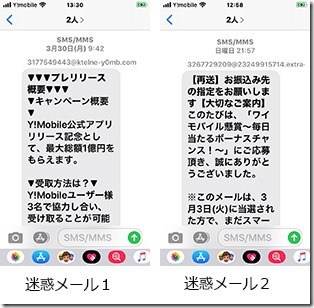 |
最初は左側1番の迷惑メールで .com ドメインからの
メールでMMSで送られて来てるメールです。
このメールはMMSなので受信設定を許可するメール以外はBlockに設定する事で回避出来ました。
1番が回避出来て安堵したのもつかの間に2番の迷惑メールが押し寄せて来ました。
このメールの送信元を確認すると一見MMSメールの様な形式を装っているのですが、これはSMS(一般的にショートメールと呼ばれてる電話番号で送付出来るメール)でした。
それも海外から送信されている迷惑メールです。
海外からのSMSメールである事が判明しなくて手こずったのですが、少しずつ絞り込んで海外からのメールであると判明しました。
このSMSメールは海外からのSMSメールをBlockするで回避出来ました。
|
|
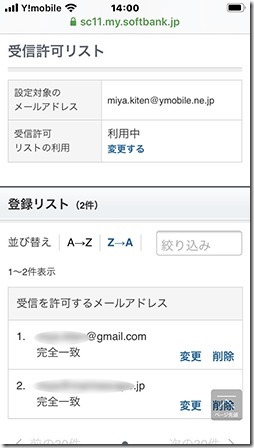
|
Y!Mobile のMMSメールは xxxxxx@ymobile.ne.jp
の形式です。
iPhone の場合はメールアプリに届くメールになります。

こちらのアイコンでお馴染みのメールアプリです。
この設定の手順は
1.まず全てのメールをブロックします。こちらは迷惑メール対策の詳細設定を開くと設定画面が現れます。
2.次に許可するメールアドレスを受信許可設定で登録します。
左の画面が設定画面で My Ymobile の迷惑メール設定画面から入り設定する事になります。
左の設定では2つのメールアドレスを完全一致で登録してます。
上記の迷惑メールは “ktelne.y0mb.com” で一見 Ymobile かなと思わせるドメイン名で送られてきてます。
.com は要注意ですね
|
|
次の設定はSMSメールの迷惑メールフィルター設定になります。
これも My Ymobile の迷惑メール設定から入りSMS(電話番号メール)の設定画面にたどり着き設定します。
海外電話番号メールの拒否という設定画面がありますのでこれを利用中に変更します。
上記のMMS設定とこのSMS設定でほぼ迷惑メールがなくなり気持ち良く過ごせるかと思います。
ちなみにメッセージアプリはこのアイコンです。

当方がお勧めするメールアプリはGmailです。
スマホでもパソコンでもタブレットでもGmailを入れて使用するのがとても便利で優れた迷惑メール防止に役立つツールです。
MMSやSMSメールはスマホ特有のメールなのでこれは致し方無い点があるので最低限の使用に留め、普段使用する基本メールはGmailを使用する事をお勧めします。
またGmailの設定で他のメールサーバからGmailにメールを転送してGmailで一括見る事も出来ます。
Gmail のアイコンはこちらになります。

|
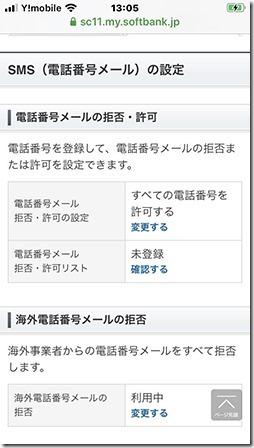
|
本日も Stay at Home と言う事でお散歩程度に留めて歩き回りました。
上記迷惑メールのネタはネットを検索してもなかなかヒットしない代物でしたのでお困りの諸兄に少しでもお役に立てれば幸いです。
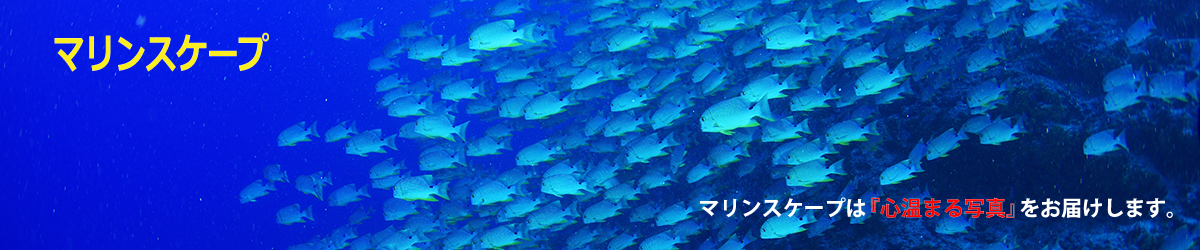
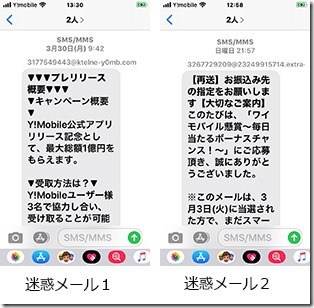
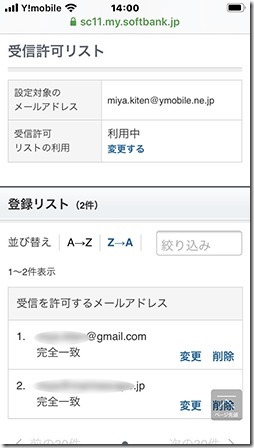



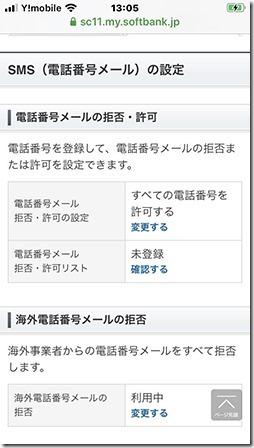
 https://marinescape.jp/
https://marinescape.jp/

最近のコメント